
CCS Copier Unit
Manuale d’Uso
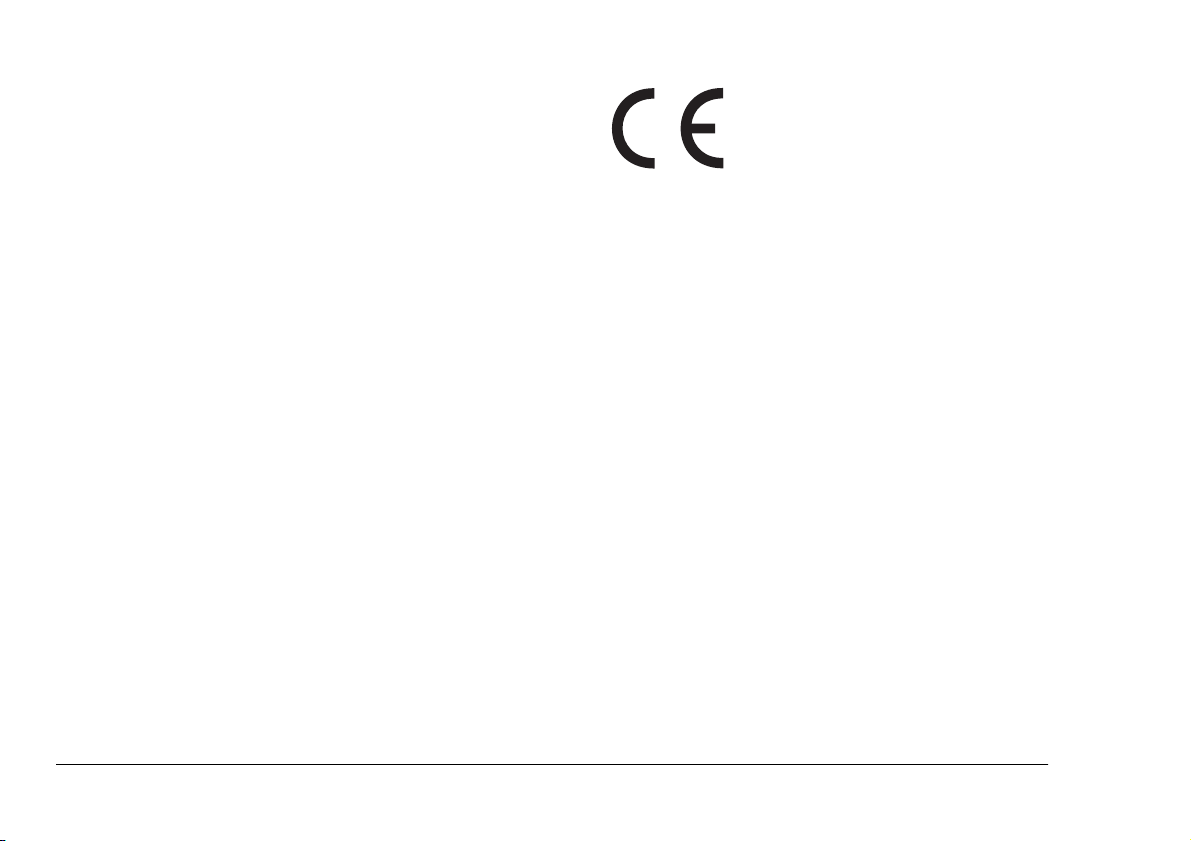
Nella stesura di questo manuale è stato fatto il possibile
per fornire informazioni complete, precise ed
aggiornate. Il costruttore non si assume alcuna
responsabilità per le conseguenze di eventuali errori
causati da fattori sui quali non ha controllo. Inoltre non
assicura la validità e correttezza delle informazioni
fornite se al software ed all'apparecchiatura citati in
questo manuale sono state apportate modifiche da parte
di terze persone. La menzione di prodotti software di
altri produttori non implica necessariamente la relativa
approvazione del costruttore. Il costruttore,
nell'impegno di migliorare costantemente la qualità dei
propri prodotti, si riserva la facoltà di variarne le
caratteristiche senza preavviso.
Nella stesura di questo documento è stato fatto il
possibile per fornire informazioni accurate ed utili.
Tuttavia non si garantisce in alcun modo, espresso o
implicito, la validità e correttezza delle informazioni
qui riportate. Il costruttore, nell'impegno di migliorare
costantemente la qualità dei propri prodotti, si riserva la
facoltà di variarne le caratteristiche senza preavviso.
Copyright 2001 della Oki. Tutti i diritti riservati.
Oki è un marchio depositato della Oki Electric Industry
Company, Ltd.
Microsoft e MS-DOS sono marchi depositati e Windows
è un marchio di fabbrica della Microsoft Corporation.
Questo prodotto è conforme ai
requisiti delle Direttive del Consiglio
89/336/EEC (EMC) e 73/23/EEC
(LVD) come emendato, dove
applicabile, sull'approssimazione
delle leggi degli stati membri relative
alla compatibilità elettromagnetica
ed alla bassa tensione.
ii CCS Copier Unit
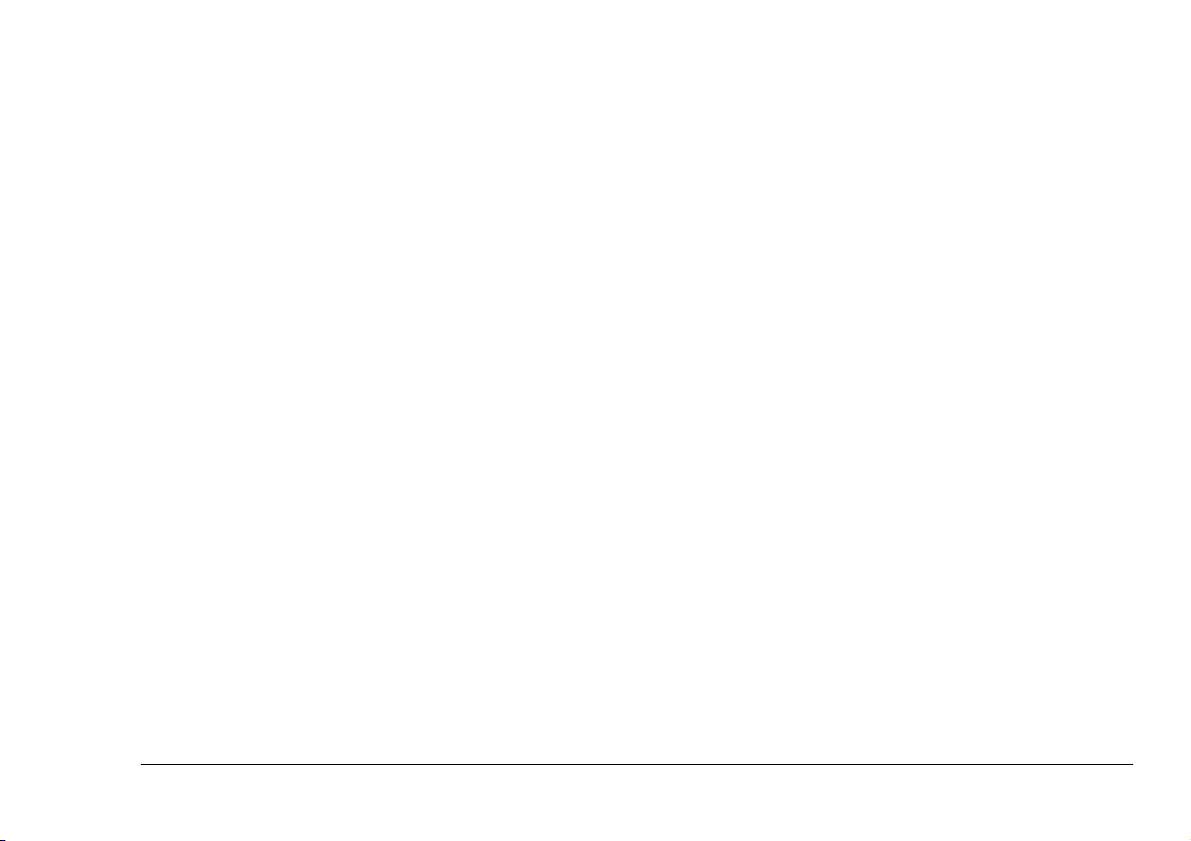
Sommario
Italiano
Istruzioni relative alla sicurezza . . . . . . . . . . . . . . . .v
Note,AvvertenzeedAvvisi..................vi
Introduzione ...............................1
Come utilizzare questo manuale . . . . . . . . . . . . . . . .1
Installazione dell’Unità di Copia CCS e dell’ADF .2
Identificazione delle voci dei componenti . . . . .2
Sbloccodell’UnitàdiCopiaCCS............3
Installazionedell’ADF ....................3
Collegamento dell’Unità di Copia CCS e
dell’ADF...............................5
IlPannellodiControllo.......................6
Personalizzazione delle impostazioni della
vostraUnitàdiCopiaCCS....................8
Verifica delle impostazioni predefinite
correnti ................................8
Cambio di una impostazione predefinita. . . . . . .9
Come effettuare un’impostazione temporanea .10
Cancellazione delle impostazioni temporanee .10
Comeeffettuarelavostraprimacopia ..........11
Copia di un documento composto da
unapagina.............................11
Copia di un documento multipagina
utilizzando l’ADF. . . . . . . . . . . . . . . . . . . . . . . 12
Primadiiniziare.....................12
Caricamentodeldocumento............13
Comeeffettuarelacopia...............13
Comeeffettuarepiudiunacopia...........13
Utilizzo delle Funzioni Addizionali di Copia . . . . 14
Ribaltamentodelvostrooriginale ..........14
Riduzione o Ingrandimento del
vostrooriginale.........................15
Zoom Automatico del vostro originale . . . . . . 15
Variazionedidensitàdellacopia...........15
Variazione dell’intensità del colore . . . . . . . . . 16
Miglioramento della qualità delle copie. . . . . . 16
Come ottenere i migliori risultati nella
copia mista di testo e immagini fotografiche . . 17
Come effettuare copie di un oggetto
tridimensionale.........................17
Produzione di copie A3 (solo stampanti
dellaSerieC9000)......................18
Modalità di risparmio energetico (Sleep). . . . . 18
Comeperforareopinzarelecopie.............19
Perforazionedellecopie..................19
Pinzaturadisetdicopie..................19
Prefazione iii
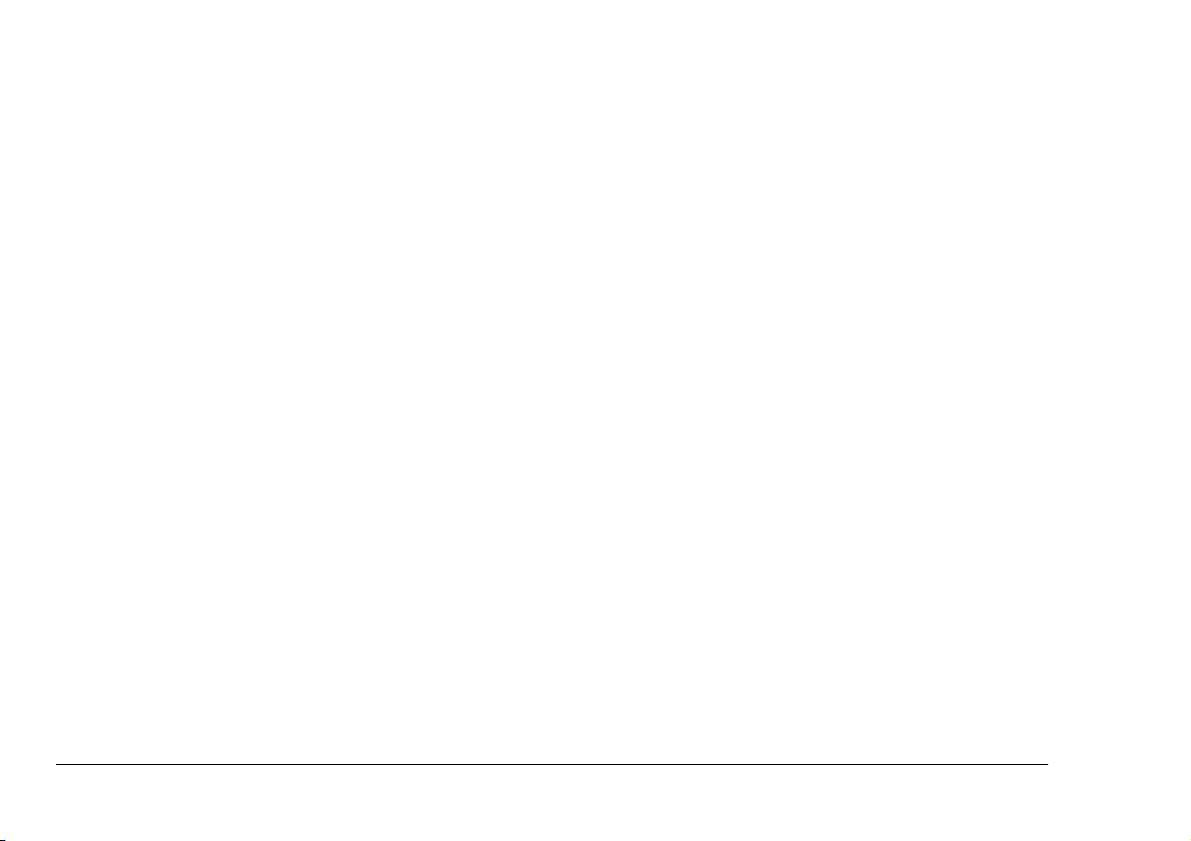
Rimozione di un inceppamento della carta . . . . . . 20
Manutenzione dell’Unità di Copia CCS . . . . . . . . 21
Manutenzionedell’ADF ....................22
Puliziadell’ADF .......................22
Sostituzione del Modulo del Feltrino ad
InnestoRapido.........................23
Proceduradismontaggio ..............23
Proceduradimontaggio ...............23
AppendiceA-Specifiche ...................24
Caratteristiche Generali dell’Unità di
CopiaCCS............................24
Caratteristiche Fisiche dell’Unità di
CopiaCCS............................24
Alimentazione dell’Unità di Copia CCS . . . . . 24
ADFdell’UnitàdiCopiaCCS ............24
Certificazioni . . . . . . . . . . . . . . . . . . . . . . . . . . 25
Indice Analitico . . . . . . . . . . . . . . . . . . . . . . . . . . . 27
iv CCS Copier Unit
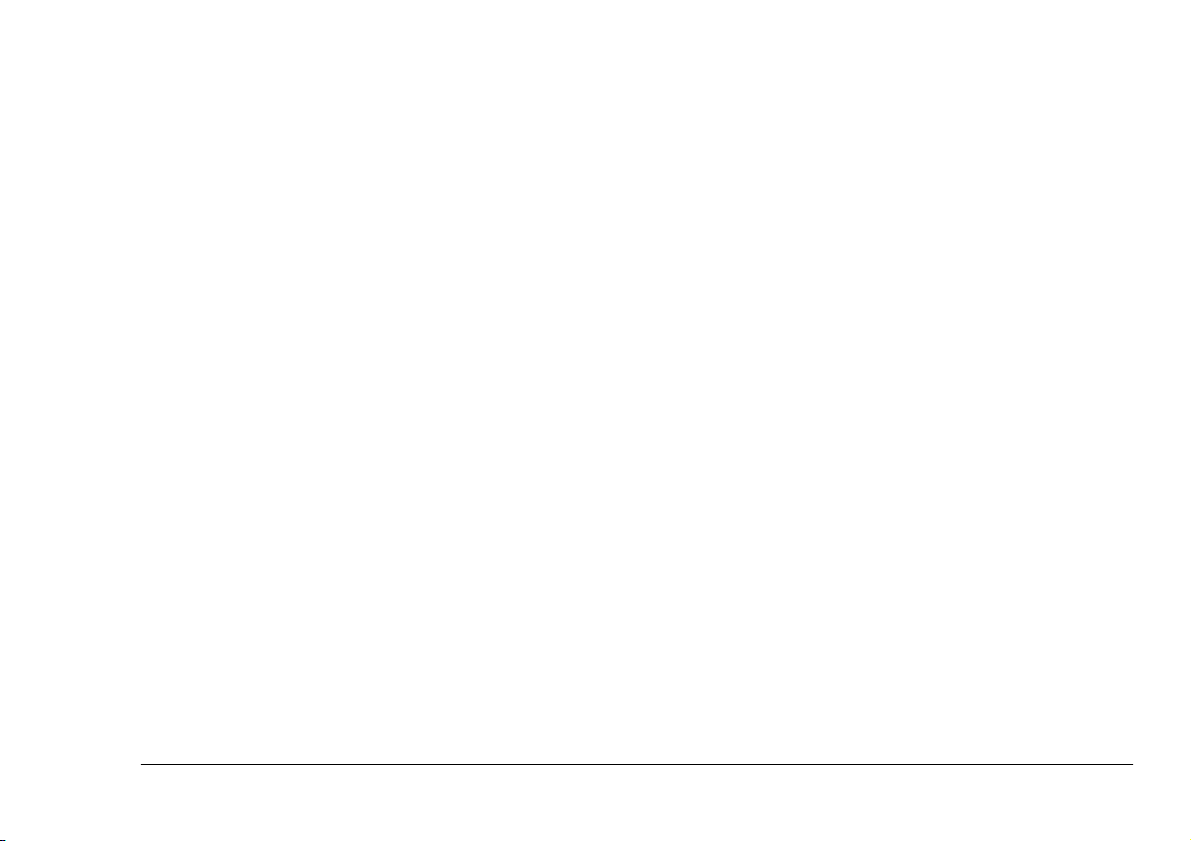
Istruzioni relative alla sicurezza
Italiano
Questo prodotto è stato creato in modo da garantirvi
molti anni di funzionamento sicuro ed affidabile. Come
per tutto il materiale elettronico, dovrete prendere
alcune precauzioni per evitare il rischio di danni alla
vostra persona o al vostro apparecchio:
• Leggete attentamente le istruzioni di installazione
contenute in questo manuale. Conservate il
manuale per eventuali riferimenti futuri.
• Leggete e seguite tutte le istruzioni e le
avvertenze presenti sull'apparecchio stesso.
• Scollegate sempre l'apparecchio dalla rete
elettrica prima di eseguire qualsiasi operazione di
pulizia. Utilizzate un semplice panno umido,
senza alcun tipo di detergente liquido o spray.
• Assicuratevi che la macchina non venga mai a
contatto con acqua o altri liquidi.
• Assicuratevi che la tensione di rete corrisponda ai
valori indicati sul retro della macchina. In caso di
dubbi contattate il rivenditore o l'ente fornitore di
elettricità.
• Per evitare il danneggiamento del cavo di
alimentazione, non calpestatelo e non riponete
oggetti su di esso. Se il cavo dovesse risultare
danneggiato o logorato, sostituitelo immediatamente.
• La presa di corrente utilizzata per la connessione
della vostra macchina dovrà essere sempre
accessibile.
• Non eseguite nessun'altra operazione oltre a
quelle di manutenzione descritte in questo
manuale, e non eseguite alcun tipo di riparazione
personalmente. L'apertura o la rimozione dei
coperchi può esporvi ad una folgorazione o ad
altri rischi.
• Non apportate nessun'altra modifica oltre a quelle
riportate nel manuale per evitare di arrecare danni
che potrebbero richiedere riparazioni impegnative
ecostose.
Prefazione v
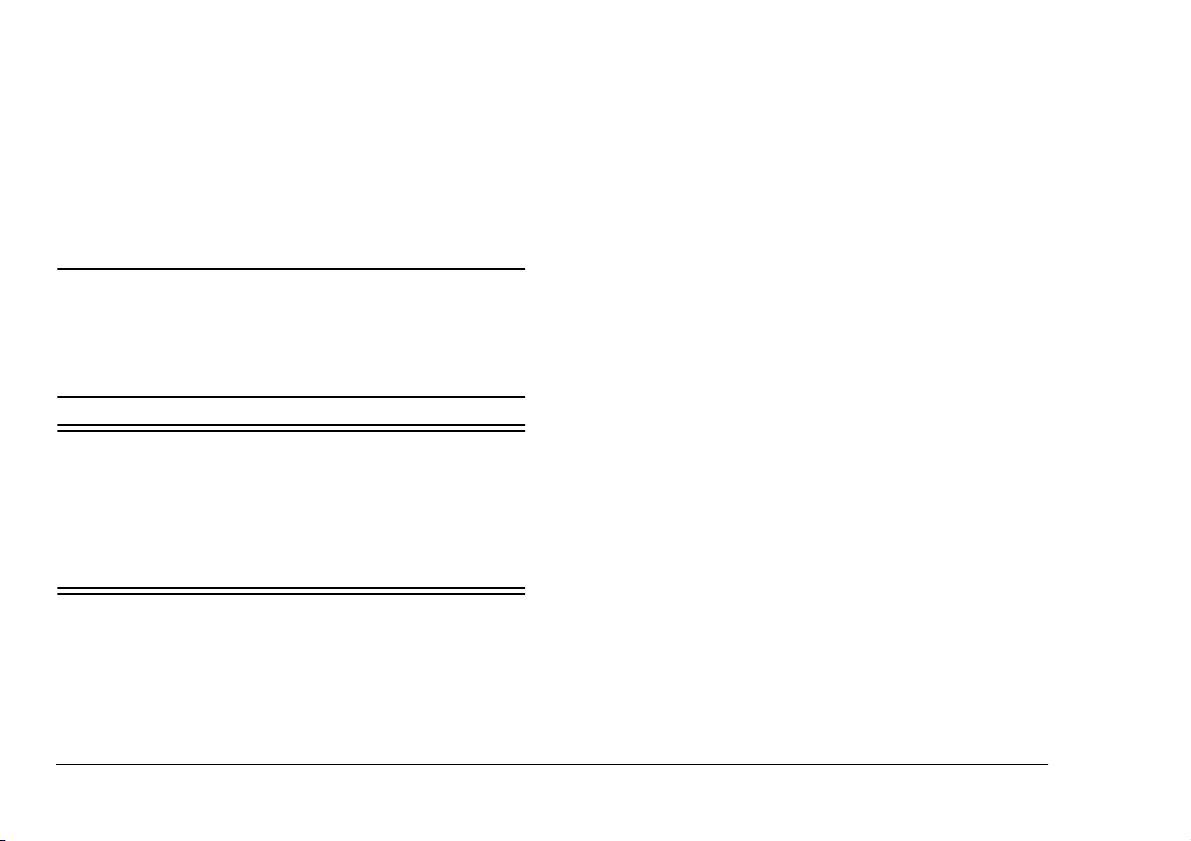
Note, Avvertenze ed Avvisi
Nota: Nel presente manuale le Note appaiono con
questo aspetto. Una Nota contiene informazioni
ad integrazione del testo principale che
potrebbero aiutare ad utilizzare e comprendere
il prodotto.
AVVERTENZA:
Nel presente manuale le Avvertenze appaiono con questo
aspetto. Una Avvertenza fornisce informazioni addizionali
che, se ignorate, possono provocare il malfunzionamento o
il danneggiamento della macchina.
AVVISO:
NEL PRESENTE MANUALE GLI AVVISI APPAIONO
CON QUESTO ASPETTO. UN AVVISO FORNISCE
INFORMAZIONI ADDIZIONALI CHE, SE
IGNORATE, POSSONO PROVOCARE RISCHI DI
LESIONI PERSONALI.
vi CCS Copier Unit
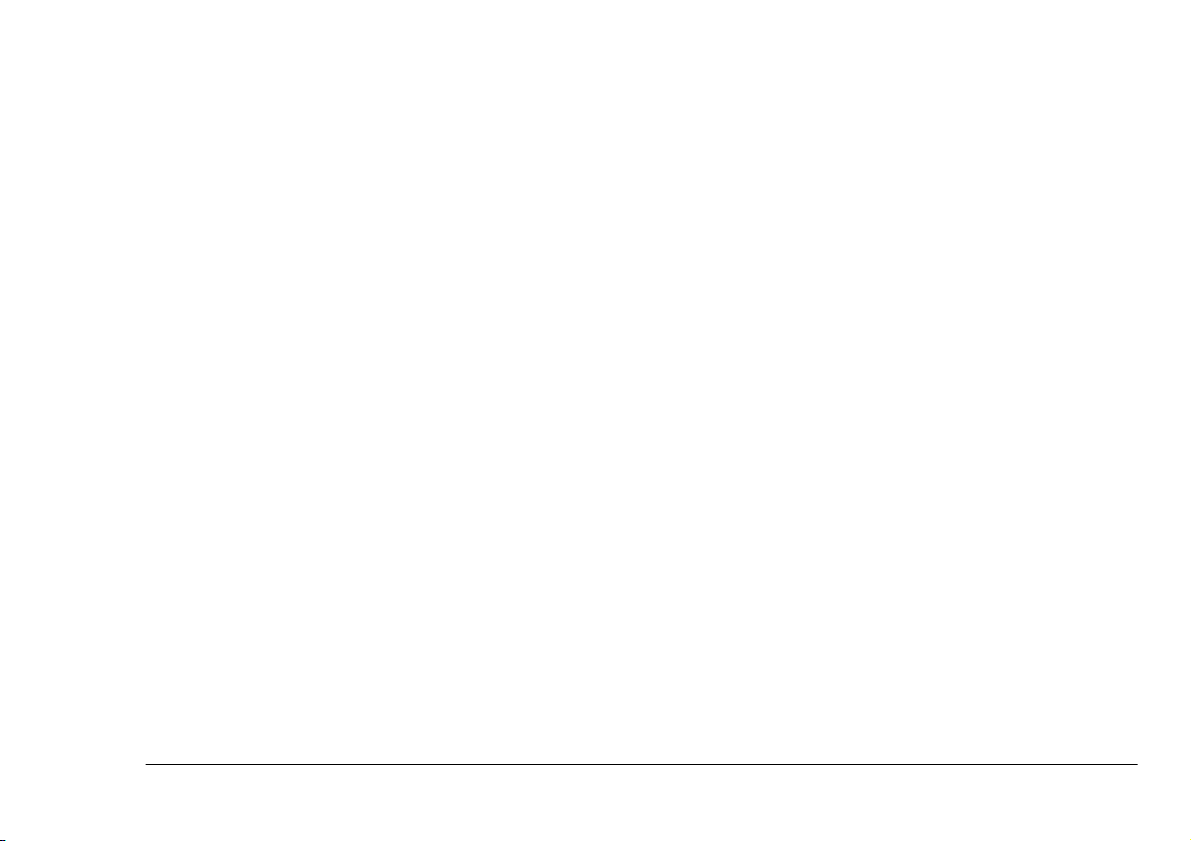
Italiano
Introduzione
Il Convenience Copier System produce copie di alta
qualità monocromatiche o a colori e richiede una
manutenzione inferiore alle tradizionali macchine
fotocopiatrici.
Il Convenience Copier System è un sistema modulare
che comprende:
• Stampante PostScript a colori (C7200, C7400,
C9200, C9400)
• Unità di Copia CCS
con ciò che segue:
• Alimentatore automatico documenti (ADF)
dell’Unità di Copia CCS (opzionale in alcune
versioni nazionali)
• Sostegno a scorrimento per l’Unità di Copia CCS
(opzionale in alcune versioni nazionali)
• Mobiletto di supporto per l’Unità di Copia CCS
(opzionale in alcune versioni nazionali)
Come utilizzare questo manuale
Questo manuale descrive l’Unità di Copia CCS e
l’ADF per l’Unità di Copia CCS (che è opzionale in
alcune versioni nazionali). La stampante, il sostegno a
scorrimento per l’Unità di Copia CCS ed il mobiletto di
supporto per l’Unità di Copia CCS sono descritti in
documenti separati.
I contenuti di questo manuale sono organizzati per
guidarvi nei seguenti passi in modo da fare il migliore
uso dell’Unità di Copia CCS e dell’ADF per l’Unità di
Copia CCS:
• Conoscenza delle regole di sicurezza
• Installazione e personalizzazione dell’apparecchio
• Utilizzo delle funzioni base di copia
• Utilizzo delle funzioni di copia addizionali
• Eliminazione di inceppamenti della carta
• Manutenzione dell’apparecchiatura
Vi raccomandiamo di leggere le sezioni di questo
documento nell’ordine con il quale sono presentate.
Una volta che avete familiarizzato con l’apparecchio
potete consultare separatamente le specifiche sezioni
tramite il Sommario o l’Indice.
Manuale d’Uso 1
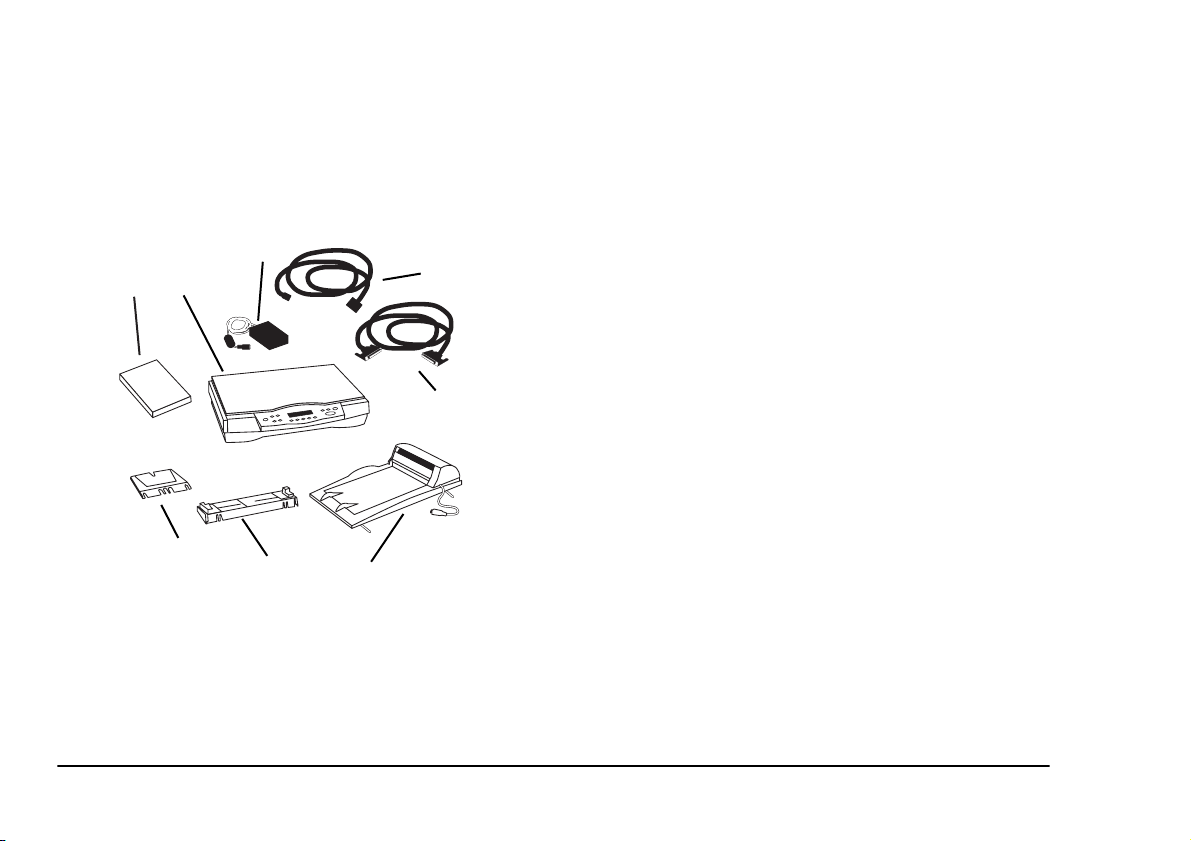
Installazione dell’Unità di Copia CCS e dell’ADF
Identificazione delle voci dei componenti
3
2
1
4
4. Cavo di alimentazione (per collegare
l’alimentatore (3) alla presa di rete elettrica)
5. Cavo parallelo per connettere l’Unità di Copia
CCS alla stampante
Nella confezione dell’ADF (il quale è opzionale in
alcune versioni nazionali) dovreste avere trovato le
seguenti voci:
6. Alimentatore automatico documenti dell’Unità di
Copia CCS (ADF)
7. Vassoio carta dell’ADF
5
8
Nella confezione dell’Unità di Copia CCS dovreste
avere trovato le seguenti voci:
1. Manuale d’Uso
2. Unità di Copia CCS
3. Alimentatore
2 CCS Copier Unit
7
6
8. Supporto carta dell’ADF
Nota: Vi preghiamo di verificare il contenuto di ogni
confezione. Se riscontraste qualsiasi segno di
danneggiamento, non cercate di effettuare
l’installazione e fatelo sapere immediatamente al
vostro fornitore OKI.

Sblocco dell’Unità di Copia CCS
Italiano
Installazione dell’ADF
Per evitare danni durante la spedizione, l’Unità di
Copia CCS è stata bloccata e deve essere sbloccata
prima di essere fatta funzionare.
Fate scorrere il selettore di blocco posto sulla parte
inferiore dell’Unità di Copia CCS sulla posizione di
utilizzo (1).
AVVERTENZA:
Prima di collegare l’alimentazione elettrica all’Unità di
Copia CCS, il selettore di blocco deve essere sulla
posizione di utilizzo (sbloccato)
Bloccate l’Unità di Copia CCS prima di cambiarne
l’ubicazione o spedirla
Se non avete un ADF, ignorate questa sezione.
1. Rimuovete il coperchio documenti (1) dell’Unità
di Copia CCS aprendolo e sollevando i perni (2)
dai fori delle cerniere poste sul retro dell’Unità di
Copia CCS.
1
2
Nota: Collocate il coperchio della lastra di esposizione
documenti dell’Unità di Copia CCS su una
superficie piatta in un luogo sicuro.
Manuale d’Uso 3
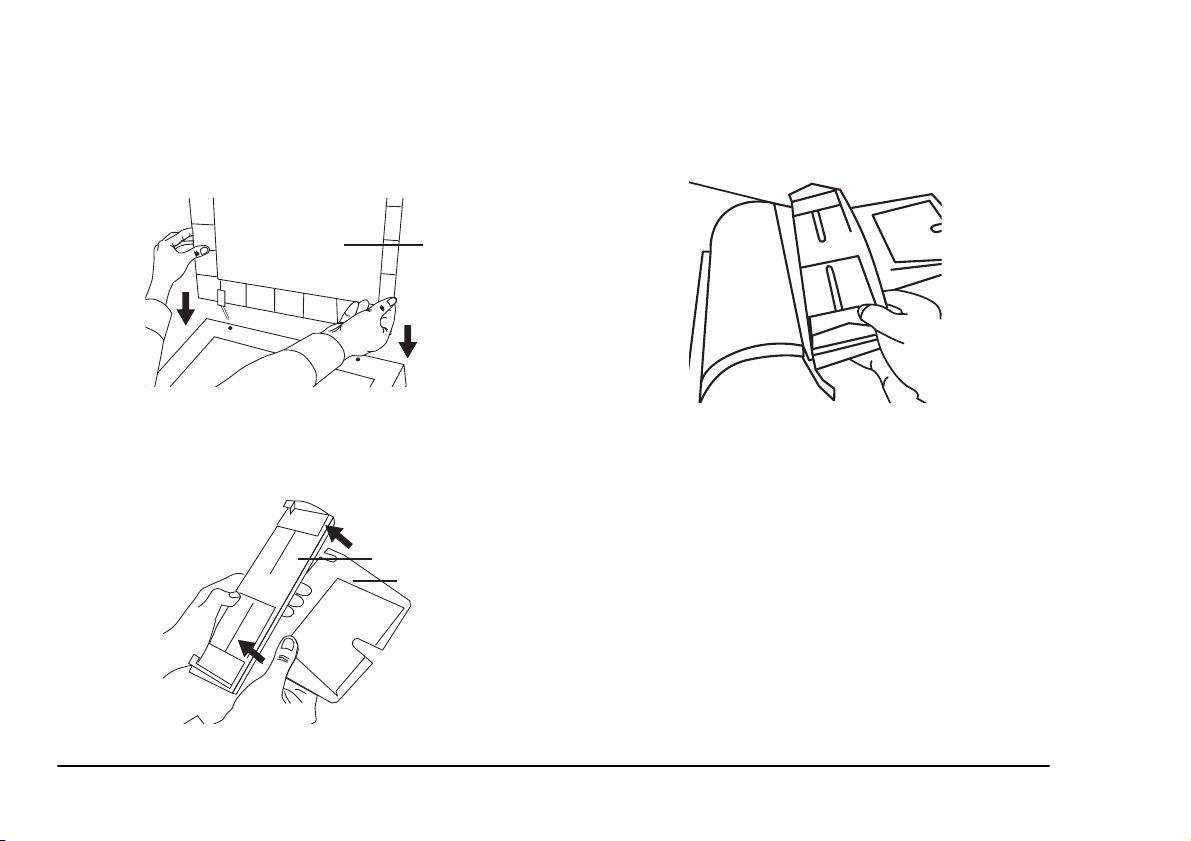
2. Tenete il coperchio documenti dell’ADF (3) ed
inserite i suoi perni nei fori delle cerniere posti
sul retro dell’Unità di Copia CCS. Chiudete il
coperchio documenti dell’ADF.
3
3. Inserite le linguette del supporto carta dell’ADF
(5) nelle clip del vassoio carta dell’ADF (4).
4
5
4. Inserite le linguette del vassoio carta dell’ADF
nelle clip poste sul coperchio documenti
dell’ADF.
4 CCS Copier Unit
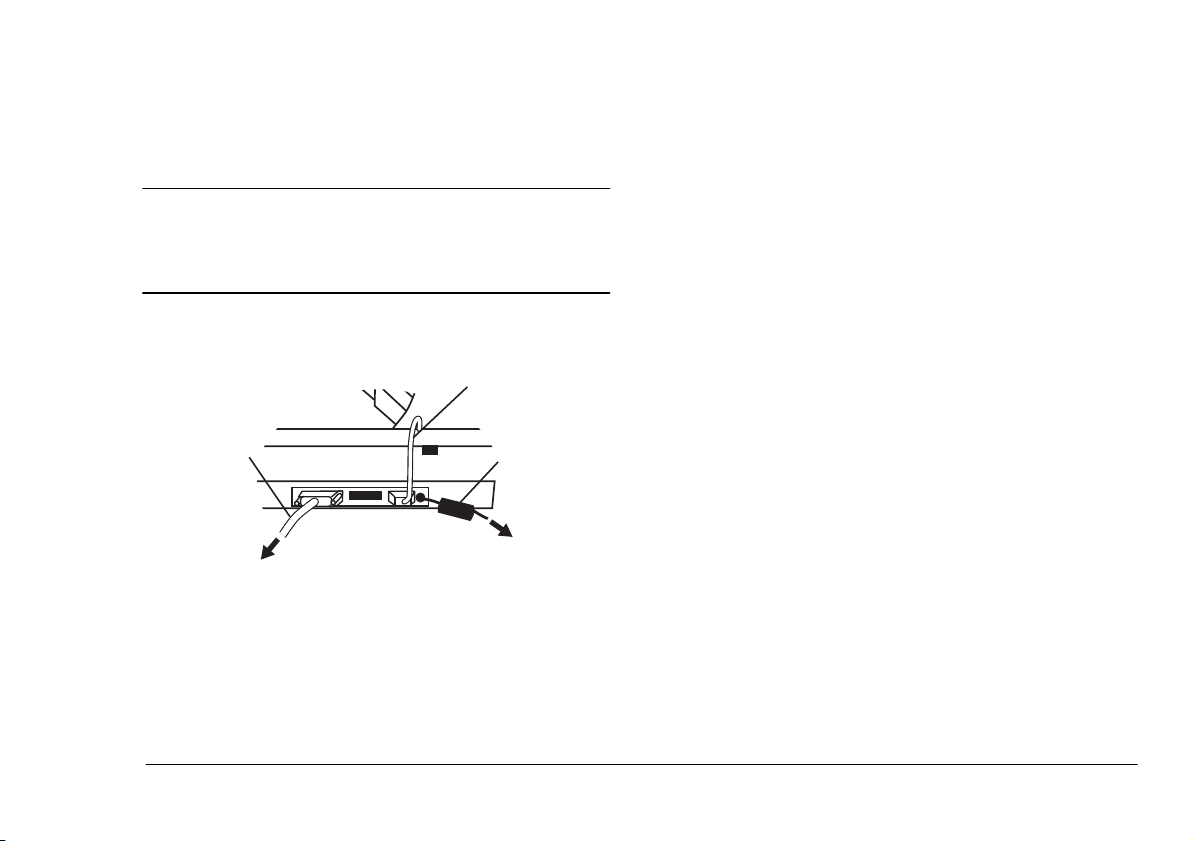
Collegamento dell’Unità di Copia CCS e dell’ADF
Se non avete un ADF ignorate i riferimenti al cavo
dell’ADF che seguono.
AVVERTENZA:
Prima di collegare l’alimentazione elettrica all’Unità di
Copia CCS, il selettore di blocco deve essere sulla
posizione di utilizzo (sbloccato)
Collegate l’alimentazione alla presa della rete elettrica
tramite il cavo di alimentazione.
1
3
2
Italiano
pagina successiva) dell’Unità di Copia CCS venga
visualizzata la seguente sequenza di messaggi:
“Loading...” (caricamento…)
“Firmware name and version” (nome e versione del
firmware)
“Warming up...” (riscaldamento)
“1 Copy @ 100%” (1 copia al 100%)
Il messaggio finale Ready conferma che l’Unità di
Copia CCS è pronta per essere usata.
Se invece il display dell’Unità di Copia CCS indica
alternativamente “Printer Offline” (stampante fuori
linea) e “Check Printer” (verificare la stampante),
assicuratevi che la porta parallela sia abilitata (Enabled)
nel menu della porta parallela (PARALLEL MENU)
della stampante. Se il problema persiste, rimuovete il
cavo di alimentazione (2) dall’Unità di Copia CCS e
verificate le connessioni del cavo.
Collegate il cavo dell’ADF (1) ed il cavo della
stampante (3).
Assicuratevi che la stampante sia alimentata ed IN
LINEA.
Collegate il cavo di alimentazione (2) e verificate che
sul display del Pannello di Controllo (consultate la
Manuale d’Uso 5
all’UnitàdiCopiaCCSeseilproblemapersiste
contattate il vostro fornitore OKI.
Nota: Con l’Unità di Copia CCS collegata alla porta
parallela della stampante, potete comunque
utilizzare la stampante tramite la porta USB o la
porta opzionale Ethernet.
Collegate nuovamente il cavo di alimentazione (2)
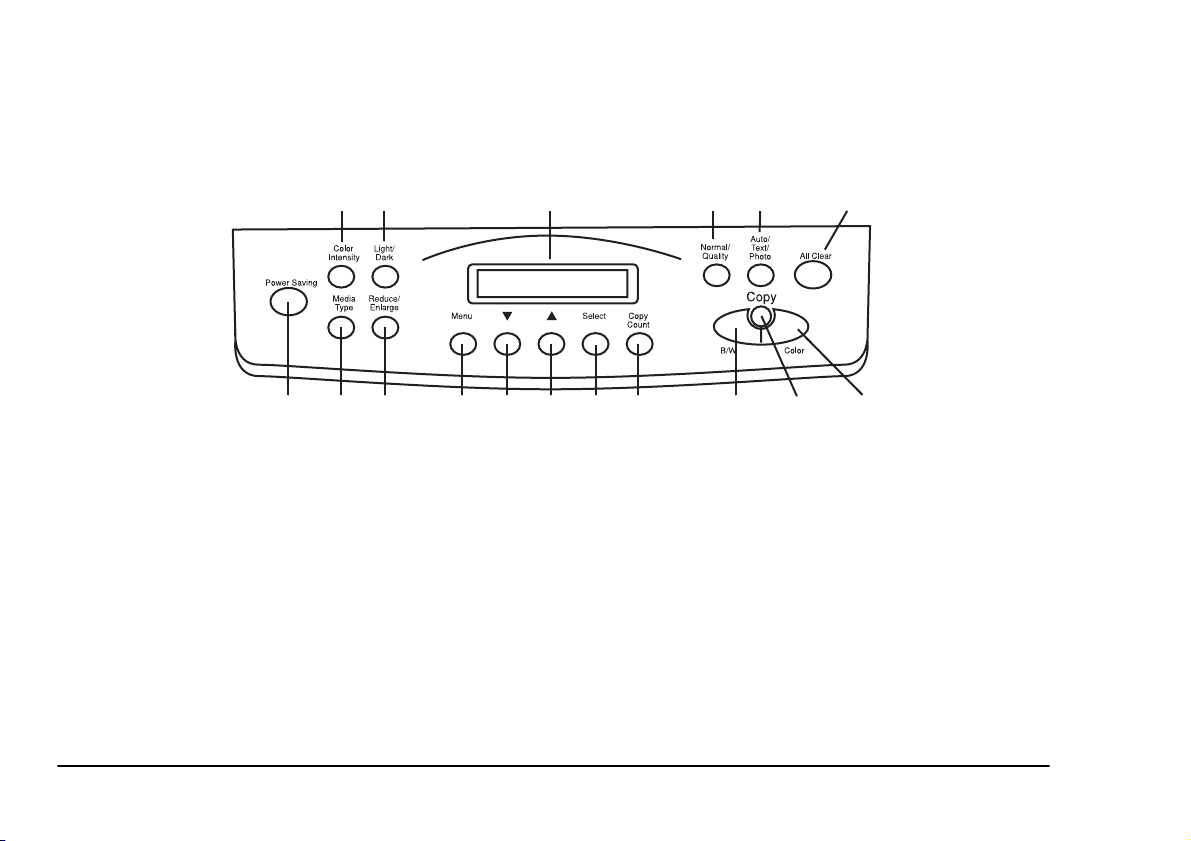
Il Pannello di Controllo
Riassumiamo brevemente in questo elenco le funzioni di controllo. Il loro uso viene descritto in dettaglio nelle sezioni
successive.
151617
11
1. Copy(Color): Premete questo tasto per effettuare
una copia a colori.
2. Copy(B/W): Premete questo tasto per effettuare
una copia in bianco e nero.
3. LED Power/Copy: Questo indicatore a LED si
illumina di verde quando l’apparecchio è acceso e
lampeggia durante la copia o la modalità di
risparmio energetico.
4. All Clear: Premetelo per cancellare qualsiasi
impostazione temporanea e ripristinare le
impostazioni correnti predefinite.
121314
78910
56
2
4
3
1
5. Auto/Text/Photo: Utilizzatelo per ottimizzare la
copia di documenti contenenti un misto di testo
ed immagini fotografiche (Auto), principalmente
testo (Text), o principalmente immagini
fotografiche (Photo).
6. Normal/Quality: Usatelo per selezionare la
qualità della vostra copia: Normal (normale - 300
dpi) o Quality (di qualità - 600 dpi).
7. Copy Count: Serve ad impostare il numero delle
copie, da 1 a 99.
6 CCS Copier Unit

Italiano
151617
11
8. Select: In unione al controllo Menu, premetelo
per selezionare l’opzione visualizzata come
valore predefinito.
9. S: Porta all’opzione precedente indicata dal
display o incrementa il valore visualizzato.
10. T: Porta all’opzione successiva indicata dal
display o decrementa il valore visualizzato
11. Menu: Utilizzatelo per selezionare il formato
carta, la funzione mirror (ribaltamento
immagine), il tipo di stampante, il tempo
d’intervento dell’economizzatore energetico e per
impostare i valori predefiniti.
12. Display: Visualizza le impostazioni correnti, lo
stato ed i messaggi di errore.
121314
78910
56
2
4
3
1
13. Light/Dark: Utilizzatelo per schiarire o scurire la
copia.
14. Color Intensity: Usatelo per controllare
l’intensità del colore della copia.
15. Reduce/Enlarge: Utilizzatelo per ridurre,
ingrandire o effettuare lo zoom automatico del
vostro documento originale.
16. Media Type: Utilizzatelo per selezionare il tipo
della carta di stampa: carta comune, ultra pesante
o lucidi.
17. Power Saving: Premetelo per attivare la modalità
di risparmio energetico.
Manuale d’Uso 7

Personalizzazione delle impostazioni della vostra Unità di Copia CCS
Per l’uso normale, la maggior parte delle impostazioni
della vostra Unità di Copia CCS non necessita di essere
cambiata rispetto a quelle predefinite. Comunque, per
soddisfare eventuali requisiti particolari, potete variare
queste ultime in qualsiasi momento modificandone i
valori correnti. Quando utilizzate l’Unità di Copia CCS
per la prima volta i valori predefiniti sono stati
preimpostati da OKI.
Verifica delle impostazioni predefinite correnti
Premete ripetutamente il pulsante “Menu” per fare
scorrere ciclicamente le impostazioni di controllo
predefinite che vengono indicate una per una dal
display. L’asterisco sulla destra di ciascuna
impostazione contrassegna il valore predefinito
corrente.
Le impostazioni predefinite in fabbrica da OKI sono:
Controllo Impostazione
Potete anche variare temporaneamente alcune
Paper Size (formato carta) Letter
impostazioni senza cambiare quelle predefinite.
Le impostazioni correnti predefinite vengono
Mirror (ribaltamento immagine) Off (escluso)
ripristinate premendo il pulsante “All Clear” o
spegnendo e riaccendendo l’Unità di Copia CCS.
Nota: Oltre ad indicare l’impostazione di controllo
corrente, il display può cambiare visualizzando
informazioni autoesplicative sullo stato e sugli
errori dell’apparecchio.
8 CCS Copier Unit
Printer (modello stampante) OKI C7200
Fit to A3
(adattamento in A3, solo su
stampanti C9000 )
Sleep (economizzatore) Dopo 15 min.
Auto/Text/Photo (tipo
documento)
Normal/Quality mode (copia
normale/di qualità)
Color Intensity (intensità colore) Quarto livello
Off (escluso)
Photo
Normal (normale)

Controllo Impostazione
Light/Dark (chiaro/scuro) Quarto livello
Reduce/Enlarge (riduzione/
ingrandimento)
Media Type (tipo supporto) Plain paper (carta comune)
Rapporto: 100%
Premete il pulsante “All Clear” per uscire dallo
scorrimento delle impostazioni predefinite.
Il conteggio predefinito delle copie (copie per
operazione) è impostato su 1.
Cambio di una impostazione predefinita
Confrontate le impostazioni predefinite da OKI con le
vostre necessità, specialmente il formato documenti
Paper size: A4, Letter o Legal, il tipo di supporto Media
Type: Plain Paper (carta comune), Ultra Heavy (ultra
pesante) o Transparency (lucidi) e per il modello della
stampante Printer Type: OKI C7200, C7400, C9200 o
C9400 e cambiate le impostazioni predefinite pertinenti
come sotto descritto.
Per ciascuno dei controlli:
•Size(formato)
• Mirror (ribaltamento)
Italiano
• Printer (stampante)
• Fit to A3 (adattamento A3, solo per stampanti
della serie C9000)
• Sleep (economizzatore)
• Auto/Text/Photo (tipo documento)
• Normal/Quality (qualità copia)
• Color Intensity (intensità colore)
• Light/Dark (chiaro/scuro)
• Reduce/Enlarge (principali rapporti di riduzione/
ingrandimento)
• Media Type (tipo di supporto)
cambiate un’impostazione predefinita come segue:
1. Premeteilpulsante“Menu”finoacheildisplay
indica l’impostazione predefinita del controllo
desiderato (contrassegnata da un asterisco).
2. Fate scorrere le opzioni del controllo utilizzando i
pulsanti “S”o“T” fino a che viene indicata
l’impostazione richiesta.
3. Premete il pulsante “Select”.
4. Accertatevi che dopo il messaggio “Save
Config...” (salvataggio configurazione) appaia sul
Manuale d’Uso 9

display l’opzione richiesta seguita da un
asterisco.
5. Premete il pulsante “All Clear” per ritornare il
stato di Ready (pronto all’uso).
Nota: Il messaggio “Save Config...” appare come
“Save Printer!” (salvataggio stampante)
solamente quando si imposta una stampante
predefinita OKI C7200, C7400, C9200 e C9400.
Come effettuare un’impostazione temporanea
2. Fate scorrere le opzioni del comando selezionato
utilizzando i pulsanti “S ”o“T ”, oppure
premendo ripetutamente il pulsante del comando
fino a visualizzare l’opzione richiesta.
Nota: Per il comando “Reduce/Enlarge”, la pressione
ripetuta del tasto fa scorrere i principali rapporti
di riduzione e ingrandimento. Utilizzando i
pulsanti “
rispettivamente il rapporto principale corrente a
passi di 1% (entro i limiti dal 25% al 400%).
”o“T” si incrementa o decrementa
S
Per ciascuno dei comandi:
• Auto/Text/Photo (Automatico/Testo/Foto)
• Normal/Quality (Normale/Qualità)
• Color Intensity (Intensità colore)
• Light/Dark (Chiaro/Scuro)
• Reduce/Enlarge (Riduzione/
Ingrandimento, consultare la Nota 1 che segue)
• Media Type (Tipo di supporto)
potete eseguire una variazione temporanea come segue:
1. Premete il pulsante del comando: sul display
appare il suo valore predefinito.
10 CCS Copier Unit
Cancellazione delle impostazioni temporanee
Un’impostazione temporanea di un comando viene
ripristinata sull’impostazione predefinita corrente dopo
che si è verificata una delle seguenti condizioni:
• Sono passati cinque minuti.
• E’ stato premuto il pulsante “All Clear”.
• L’Unità di Copia CCS è stata spenta e riaccesa.

Come effettuare la vostra prima copia
Copia di un documento composto da una pagina
Se non avete un ADF, ignorate i riferimenti all’ADF in
questa sezione.
Per copiare una singola pagina, fate ciò che segue:
1. Rimuovete qualsiasi pagina dal vassoio carta
dell’ADF.
2. Sollevate il coperchio documenti (ADF).
Italiano
5. Premete il pulsante “Copy” (1) sul pannello di
controllo dell’Unità di Copia CCS.
1
6. Il display indica “Copying...” (fase di copia) per
indicare che sta effettuando la copia.
3. Collocate il vostro documento sulla lastra di
esposizione con il lato stampato verso il basso
(face down) e con l’angolo superiore sinistro del
documento (inteso come se lo si leggesse
normalmente) orientato come indica la freccia
sottostante.
A4
LTR LGLA6
B5
A5
LTR
0
MAY
A6
A5
B5
A4
Potete anche copiare un documento di una singola
pagina utilizzando il vassoio carta dell’ADF come
descritto nella seguente sezione relativa alla copia di un
documento multipagina.
Nota: Per usare altri controlli della funzione di copia
sul Pannello di Controllo, fate riferimento alla
sezione intitolata Utilizzo delle Funzioni
Addizionali di Copia.
4. Chiudete il coperchio documenti (ADF).
Manuale d’Uso 11

Copia di un documento multipagina utilizzando l’ADF
Se non avete un ADF, ignorate questa sezione.
Prima di iniziare
L’alimentazione della carta standard dovrebbe avvenire
facilmente. Per prevenire inceppamenti carta
occasionali quando inserite documenti multipagina,
smazzate la carta prima di caricarla.
Il seguente materiale non può essere propriamente
trascinato dall’ADF:
• Carta con attaccate graffette o punti di cucitura
• Carta con inchiostro non perfettamente asciutto
• Carta con spessore non uniforme, come le buste
• Carta carbone
• Carta con larghezza inferiore a 11,43 mm (4,5") o
superiore a 21,59 mm (8,5"); con lunghezza
inferiore a 12,7 mm (5”) o superiore a 35,56 mm
(14”)
• Carta con spessore inferiore a 0,07 mm; o
superiore a 0,15 mm
• Supporti che non siano carta, come stoffa,
metallo o lucidi
• Carta intagliata o stampata in rilievo
• Carta avente una forma irregolare (non
rettangolare)
Per copiare i documenti che non possono essere
trascinati dall’ADF, usate la lastra d’esposizione
• Carta arricciata, spiegazzata, o strappata
• Carta con trattamenti particolari
12 CCS Copier Unit

Caricamento del documento
Nota: L’ADF può accettare un massimo di 25 fogli (da
80g/m
2
).
Collocate il vostro documento con il testo rivolto verso
l’alto (face up) ed inserite nell’ADF le pagine partendo
dalla parte superiore come sotto illustrato.
A B C
1 2 3
Come effettuare la copia
Dopo avere caricato il documento premete il pulsante
“Copy” (1) sul pannello di controllo dell’Unità di Copia
CCS.
Italiano
Nota: Per usare altri controlli delle funzioni di copia sul
pannello di controllo, consultate la sezione
intitolata Utilizzo delle Funzioni Addizionali di
Copia.
Come effettuare piu di una copia
Nota: Il massimo numero di copie effettuabile è 99.
Se non avete un ADF, ignorate i riferimenti all’ADF di
questa sezione.
1. Collocate il vostro documento originale sulla
lastra di esposizione con il lato stampato verso il
basso o, se si tratta di un documento multipagina,
nell’ADF con il lato stampato verso l’alto.
2. Premete il pulsante “Copy Count”. Il display
cambia visualizzando l’impostazione corrente del
numero delle copie (a qualsiasi valore di
riduzione/ingrandimento che avete impostato).
3. Per cambiare il numero delle copie da effettuare,
premete il pulsante “S” o il pulsante “Copy
Count” per incrementarlo o il pulsante “T”per
decrementarlo.
1
Il display visualizza, pagina per pagina, il progredire
dell’operazione di copia.
Manuale d’Uso 13
4. Premete il pulsante “Copy”.
Nota: Per ripristinare il numero delle copie predefinito,
impostato su 1, premete il pulsante “All Clear”.

Utilizzo delle Funzioni Addizionali di Copia
Nota 1: Nelle seguenti descrizioni vengono usati i valori
predefiniti da OKI.
Nota 2: Per ottenere risultati ottimali, potrebbe essere
necessario effettuare alcuni esperimenti con le
impostazioni.
Nota 3: Dopo avere usato una qualsiasi impostazione
temporanea, potete ritornare all’impostazione
predefinita corrente premendo il pulsante “All
Clear”.
Se non avete un ADF, ignorate i riferimenti all’ADF in
questa sezione.
Ribaltamento del vostro originale
La funzione Mirror vi consente di creare un’immagine
speculare (ribaltata) del vostro documento originale.
Tale elaborazione viene effettuata sull’asse del lato più
lungo dell’Unità di copia CCS.
1. Collocate il vostro documento originale sulla
lastra di esposizione con il lato stampato verso il
basso o, se si tratta di un documento multipagina,
nell’ADF con il lato stampato verso l’alto.
2. Premete ripetutamente il pulsante “Menu” fino a
fare apparire il messaggio “Mirror: Off”
(ribaltamento: escluso).
3. Premete il pulsante “S”o“T” per cambiare il
messaggio in “Mirror: On” (ribaltamento:
inserito).
4. Premete il pulante “Select”.
5. Premete il pulsante “All Clear”.
6. Premete il pulsante “Copy”.
14 CCS Copier Unit

Riduzione o Ingrandimento del vostro originale
Italiano
Zoom Automatico del vostro originale
La funzione di riduzione/ingrandimento automatico vi
consente di ridimensionare il vostro originale.
1. Collocate il vostro documento originale sulla
lastra di esposizione con il lato stampato verso il
basso o, se si tratta di un documento multipagina,
nell’ADF con il lato stampato verso l’alto.
2. Premete il pulsante “Reduce/Enlarge” (riduzione/
ingrandimento); il display indica “Ratio:100%”
(Rapporto:100%).
3. Premete ripetutamente il pulsante “Reduce/
Enlarge” per scorrere fra le opzioni. Per esempio,
se necessitate di un ingrandimento del 150%,
selezionate “141%”, quindi premete il pulsante
“S” per aumentare la percentuale fino a 150 ad
incrementi di 1%. Se necessitate di un
ingrandimento del 135%, selezionate “141%” e
quindi premete il pulsante “T ” per ridurre la
percentuale fino a 135 a decrementi di 1%.
4. Premete il pulsante “Copy”.
Nota: I principali rapporti di scala sono 25% (minimo),
50%, 86%, 100%, 115%, 122%, 141%, 200%,
300% e 400% (massimo).
Nota: Non è possibile usare questa funzione con l’ADF.
Lo Zoom Automatico vi consente di ridimensionare il
vostro originale in modo che si adatti al formato della
carta di stampa caricata nell’Unità di Copia CCS.
1. Eseguite i passi 1 e 2 della procedura di
riduzione/ingrandimento.
2. Premete ripetutamente il pulsante “Reduce/
Enlarge” fino a visualizzare “Auto Zoom”.
3. Premete il pulsante “Copy”.
Variazione di densità della copia
La funzione di regolazione di densità vi consente di
compensare un originale che è troppo chiaro o troppo
scuro.
1. Collocate il vostro originale con il lato stampato
verso il basso sulla lastra di esposizione o, se si
tratta di un documento multipagina, con il lato
stampato verso l’alto nell’ADF.
2. Premete il pulsante “Light/Dark”. Il display
indica il grado di intensità predefinito: livello 4.
3. Premete ripetutamente il pulsante “Light/Dark”
per selezionare uno degli altri livelli, in
Manuale d’Uso 15

alternativa premete il pulsante “S ”per
incrementare il livello o il pulsante “T”per
diminuirlo.
4. Premete il pulsante “Copy”.
Variazione dell’intensità del colore
Miglioramento della qualità delle copie
La funzione Quality Mode (alta qualità) può migliorare
la qualità delle vostre copie, in particolare quando il
vostro originale contiene fotografie. Il Quality Mode vi
consente di ottenere una maggiore quantità di dettagli
dell’immagine nella copia.
L’intensità del colore si riferisce alla saturazione del
colore riprodotta dal Convenience Copier System.
Questa funzione vi consente di compensare la
saturazione del colore di un originale quando è diversa
da quella che desiderate.
1. Collocate il vostro originale con il lato stampato
verso il basso sulla lastra di esposizione o, se si
tratta di un documento multipagina, con il lato
stampato verso l’alto nell’ADF.
2. Premete il pulsante “Color Intensity”. Il display
indica il livello di saturazione predefinito: livello
4.
3. Premete ripetutamente il pulsante “Color
Intensity” per selezionare uno degli altri livelli, in
alternativa premete il pulsante “S ”per
incrementare il livello o il pulsante “T”per
diminuirlo.
4. Premete il pulsante “Copy (Color)”.
16 CCS Copier Unit
1. Collocate il vostro documento con il lato
stampato verso il basso sulla lastra di esposizione
o, se si tratta di un documento multipagina,
nell’ADF con il lato stampato verso l’alto.
2. Premete il pulsante “Normal/Quality”. Il display
indica “Normal mode” (modalità normale).
3. Premete nuovamente il pulsante “Normal/
Quality”; il display indica “Quality mode” (alta
qualità).
4. Premete il pulsante “Copy”.

Come ottenere i migliori risultati nella copia mista di testo e immagini fotografiche
Italiano
Come effettuare copie di un oggetto tridimensionale
A seconda del contenuto del vostro originale, usate una
delle seguenti impostazioni per ottenere i migliori
risultati:
Photo: se il vostro originale consiste solo in immagini
fotografiche o immagini fotografiche con poco testo.
Text: se il vostro originale è costituito principalmente
da testo.
Auto: se il vostro originale è costituito
approssimativamente da immagini fotografiche e testo
in parti uguali.
1. Collocate il vostro documento con il lato
stampato verso il basso sulla lastra di esposizione
o, se si tratta di un documento multipagina,
nell’ADF con il lato stampato verso l’alto.
2. Premete il pulsante “Auto/Text/Photo”. Il display
indica “Photo”.
3. Premete ripetutamente il pulsante “Auto/Text/
Photo” fino a raggiungere la modalità di copia
desiderata: Auto, Text, o Photo.
4. Premete il pulsante “Copy”.
Il Convenience Copier System può effettuare una
chiara copia di un oggetto tridimensionale.
AVVERTENZA:
Fate attenzione a non graffiare il vetro!
1. Collocate il vostro oggetto tridimensionale sulla
lastra di esposizione.
2. Premete il pulsante “Normal/Quality”. Il display
indica “Normal mode”.
3. Premete ancora il pulsante “Normal/Quality”. Il
display indica “Quality mode”.
4. Premete il pulsante “Copy”.
Manuale d’Uso 17

Produzione di copie A3 (solo stampanti della Serie C9000)
Se state usando una stampante C9200 o C9400, potete
fare in modo che le copie vengano adattate al formato
A3.
1. Collocate il vostro documento con il lato
stampato verso il basso sulla lastra di esposizione
o, se si tratta di un documento multipagina,
nell’ADF con il lato stampato verso l’alto.
2. Premete ripetutamente il pulsante “Menu” fino a
fare apparire il messaggio “Fit to A3: Off”
(adattamento in A3: escluso).
3. Premete il pulsante “S”o“T” per cambiare il
messaggio“FittoA3:On”(adattamentoinA3:
attivo).
4. Premete il pulsante “Select”.
5. Premete il pulsante “All Clear”.
6. Premete il pulsante “Copy”.
Modalità di risparmio energetico (Sleep)
L’Unità di Copia CCS è dotata di risparmio energetico.
Se non usate l’Unità di Copia CCS per un intervallo di
tempo predefinito, o se premete il pulsante “Power
Saving”, il sistema entra automaticamente in modalità
di risparmio energetico. Il display indica il messaggio
“Power saving ...” ed il LED Power/ Copy inizia a
lampeggiare.
Per ripristinare lo stato di Ready (pronto all’uso)
premete uno qualsiasi dei pulsanti del Pannello di
Controllo. Il display indica “1 Copy @100%”, cioè lo
stato di Ready. Il LED Power/Copy rimane ora acceso.
Per impostare il tempo di intervento del risparmio
energetico (15 minuti, 2 ore, 4 ore, o OFF, cioè
economizzatore escluso), premete il pulsante “Menu”
fino a fare apparire “Sleep”, quindi premete il pulsante
“S”o“T” per selezionare l’intervallo di intervento
desiderato dell’economizzatore. Premete il pulsante
“Select” per salvare la vostra selezione come valore
predefinito corrente.
18 CCS Copier Unit

Come perforare o pinzare le copie
Se disponete dell’Unità Finisher (opzionale) collegata
alla vostra stampante della Serie C9000 potete usare le
funzioni di perforazione (per archiviazione) e pinzatura
(rilegatura con punti metallici) del vostro Convenience
Copier system.
Perforazione delle copie
1. Sul pannello di controllo della stampante, con
quest’ultima in modalità ONLINE, premete il
pulsante Menu(0) fino a fare apparire PRINT
MENU sul display LCD.
2. Premete il pulsante Item (1) o (5) fino a far
apparire PUNCH (perforazione).
3. Premete il pulsante Value (2) o (6) fino a fare
apparire ON (attivo).
4. Premete il pulsante Select (3): appare un asterisco
sulla destra di ON per indicare che è stato
selezionato ON.
5. Premete il pulsante Online (4) per riportare la
stampante in stato di ONLINE (in linea).
Italiano
Le copie prodotte vengono ora perforate. Per cancellare la
perforazione seguite la procedura sopra descritta, ma usate
Value per selezionare OFF (escluso) invece di ON.
Pinzatura di set di copie
1. Sul pannello di controllo della stampante, con
quest’ultima in modalità ONLINE, premete il
pulsante Menu(0) fino a fare apparire PRINT
MENU sul display LCD.
2. Premete il pulsante il pulsante Item (1) o (5) fino
a far apparire STAPLE (pinzatura).
3. Premete il pulsante Value (2) o (6) fino a fare
apparire ON (attivo).
4. Premete il pulsante Select (3): appare un asterisco
sulla destra di ON per indicare che è stato
selezionato ON.
5. Premete il pulsante Online (4) per riportare la
stampante in stato di ONLINE (in linea).
I set delle copie prodotte vengono ora pinzate. Per
cancellare la pinzatura seguite la procedura sopra
descritta, ma usate Value per selezionare OFF (escluso)
invece di ON.
Manuale d’Uso 19

Rimozione di un inceppamento della carta
Se non avete un ADF ignorate questa sezione.
Nel caso di un inceppamento della carta, seguite la
procedura sotto riportata per rimuovere la carta:
1. Spegnete l’Unità di Copia CCS scollegando il
cavo di alimentazione.
2. Aprite con cautela il coperchio frontale dell’ADF.
3. Estraete lentamente la carta dall’unità ADF.
4. Chiudete il coperchio frontale dell’ADF.
5. Accendete l’Unità di Copia CCS collegando
nuovamente il cavo di alimentazione.
20 CCS Copier Unit

Manutenzione dell’Unità di Copia CCS
Se non avete un ADF, ignorate i riferimenti all’ADF in
questa sezione.
Di tanto in tanto, il coperchio dei documenti ed il vetro
della lastra di esposizione possono sporcarsi di
inchiostro, particelle di toner o di carta. Se ciò si
verificasse procedete come segue:
1. Aprite il coperchio documenti dell’Unità di Copia
CCS (ADF).
2. Inumidite un panno pulito con un solvente non
corrosivo come l’alcool isopropilico (purezza
minima 99,5%).
3. Strofinate con cautela l’interno del coperchio
documenti ed il vetro della lastra di esposizione
con il panno, passandolo in avanti e indietro
parallelamente al lato lungo del vetro e ad angoli
retti rispetto a quest’ultimo. Continuate fino a che
l’intera parte interna del coperchio documenti ed
il vetro della lastra di esposizione sono puliti ed
accertatevi che non sia rimasto del solvente sulle
superfici.
Italiano
4. Chiudete il coperchio documenti dell’Unità di
Copia CCS (ADF).
Manuale d’Uso 21

Manutenzione dell’ADF
Se non avete un ADF ignorate questa sezione.
Pulizia dell’ADF
Di tanto in tanto, il feltrino ed i rulli di trascinamento
potrebbero sporcarsi d’inchiostro, particelle di toner o
di carta. In tal caso l’ADF potrebbe non trascinare bene
i documenti. Se ciò si verificasse, seguite la procedura
di pulizia sotto riportata.
1. Inumidite un batuffolo di cotone con un solvente
non corrosivo, come l’alcool isopropilico
(purezza minima 99,5%).
2. Aprite con cautela il coperchio frontale dell’ADF.
Strofinate i rulli di trascinamento (1) spostando il
batuffolo da un lato all’altro. Fate ruotare i rulli in
avanti con le vostre dita e ripetete la pulizia fino a
che i rulli non sono puliti. Fate attenzione a non
lasciare filamenti che possano bloccare le molle
di presa e a non danneggiarle.
3. Strofinate delicatamente il feltrino dell’ADF (2)
dall’alto verso il basso. Fate attenzione a non fare
impigliare il batuffolo nelle molle di presa.
1
2
4. Chiudete il coperchio frontale dell’ADF.
22 CCS Copier Unit

Sostituzione del Modulo del Feltrino ad Innesto Rapido
Italiano
Dopo che l’ADF ha trascinato circa 20.000 pagine, il
suo feltrino potrebbe essersi logorato, pertanto
potrebbero verificarsi problemi di trascinamento. In tal
caso vi raccomandiamo di sostituire il modulo del
feltrino con uno nuovo. Per ordinare un nuovo modulo
del feltrino contattate il vostro fornitore OKI.
Procedura di smontaggio
1. Aprite con cautela il coperchio frontale.
2. Premete con le dita verso l’interno entrambi i
supporti del modulo del feltrino ADF (1) ad
innesto rapido ed estraetelo.
1
Procedura di montaggio
1. Rimuovete il nuovo modulo feltrino ADF dalla
sua scatola.
2. Premete con le dita verso l’interno entrambi i
supporti del modulo feltrino ADF ad innesto
rapido.
3. Collocatelo nei fori fino a farlo scattare in sede.
Manuale d’Uso 23

Appendice A - Specifiche
Caratteristiche Fisiche dell’Unità di Copia CCS
Caratteristiche Generali dell’Unità di Copia CCS
Tipo di scanner Flatbed (piano), con ADF
Metodo di scansione Charge-coupled a colori
Sorgente luminosa Lampada fluorescente a catodo
Risoluzione ottica 600 x 600 dpi
Risoluzione interpolata 9600 x 9600 dpi
Massimo formato degli originali
Velocità di scansione - colore Fino a 2 ppm in A4
Velocità di scansione monocromatico
CPU RISC
Ingrandimento e riduzione da 25% a 400%
Formato di uscita Postscript
Massimo numero di copie 99 per scansione
(opzionale in alcune versioni
nazionali)
freddo
Legal
Fino a 10 ppm in A4
Dimensioni 467 x 91 x 356 mm (LxAxP)
Peso 4,3Kg (9,5libbre)
Display LCD a 16 caratteri
Connettività Parallela - IEEE 1284 con ECP/EPP/
(18,7x3,6x14“)
SPP
Alimentazione dell’Unità di Copia CCS
Consumo Inferiore a 15W
Tensione di rete CA da 100V a 240V (CA), 50 - 60Hz
ADF dell’Unità di Copia CCS
Capacità dell’alimentatore
Dimensioni 450mm x 200 x 294mm (LxAxP)
Peso 1,4Kg (3,1libbre)
Massimo formatodegli
originali
25 fogli (80g/m
(18x8x11,8“)
Legal
2
)
24 CCS Copier Unit

Certificazioni
Sicurezza UL, C-UL, TUV/GS, Classe B
EMI Marchio CE
Italiano
Manuale d’Uso 25

26 CCS Copier Unit

Indice Analitico
Italiano
A
ADF ........................................2
manutenzione ............................22
SupportoCarta.............................4
VassoioCarta .............................4
Alimentatore..................................2
C
cavo
ADF.....................................5
alimentazione .............................2
parallelo..................................2
stampante.................................5
controlli......................................6
coperchio documenti
ADF.....................................4
copia
densità..................................15
fotografie................................17
fotografieetesto..........................17
multipagina . . . . . . . . . . . . . . . . . . . . . . . . . . . . . .12
perforazione..............................19
pinzatura ................................19
qualità . . . . . . . . . . . . . . . . . . . . . . . . . . . . . . . . . .16
singolapagina............................11
testo ...................................17
F
funzioneMirror..............................14
I
inceppamentocarta ...........................20
Ingrandimento/Riduzione ......................15
intensitàcolore...............................16
M
Manutenzione
ADF...................................22
UnitàdiCopiaCCS .......................21
P
PannellodiControllo...........................6
perforazione.................................19
pinzatura ...................................19
R
Riduzione/Ingrandimento ......................15
Manuale d’Uso 27

rimozioneinceppamentocarta...................20
risparmioenergetico ..........................18
S
Selettoreblocco...............................3
sostituzionedelfeltrinoADF ...................23
specifiche
ADF ...................................24
UnitàdiCopiaCCS .......................24
Z
ZoomAutomatico............................15
28 CCS Copier Unit

Oki Systems Companies
Oki Systems (Belgium)
Schaarbeeklei 49 - 51
B-1800 Vilvoorde
Fax: 02 - 2531848
Helpdesk: 0900 - 10610 (18 BEF/min.)
Internet: http://www.oki.be
Italiano
Oki Systems (Deutschland) GmbH
Hansaallee 187
40549 Düsseldorf
Tel: +49 (0) 211 52 66-0
Fax: +49 (0) 211 59 33-45
BBS: + 49 (0) 211 5266-222
(300-33600 bps, 8, N, 1)
Internet: http://www.oki.de
Oki Systems (Czech and Slovak)
IBC - Pobrezni 3
186 00 Praha 8
Czech Republic
Tel: +420 2 2481 8153, 2481 8183, 2481 8104
Fax: +420 2 232 6621
Internet: http://www.oki.cz
Oki Systems (Danmark) a·s
Park Allé 382
2625 Vallensbæk
Tlf: 43 66 65 30
Fax: 43 66 65 90
Manuale d’Uso 29
Oki Systèmes (France) S.A.
44-50 Av. du Général de Gaulle
94240 L’Hay les Roses
Paris
Téléphone: 01 46 15 80 00
Télécopie: 01 46 15 80 60
Oki Systems (Holland) b.v.
Postbus 690
2130 AR Hoofddorp
Fax: 020 - 6531301
Helpdesk: 0900 - 2025285
(60 cent/min.)
Internet: http://www.oki.nl

Oki Systems (Ireland) Limited
The Square Industrial Complex
Tallaght
Dublin 24
Tel: +353 (01) 459 8666
Fax: +353 (01) 459 8840
Internet: http://www.oki.ie
Hawthorn Business Centre
Adelaide Industrial Estate
Falcon Road
Belfast BT12 6HP
Tel: +44 (01232) 572 355
Fax: +44 (01232) 572 350
Internet: http://www.oki.ie
Oki Systems (Magyarország ) Kft.
H1051 Budapest
Bajcsy-Zsilinszky út 12.
Tel: 327 – 4070
Fax: 327 – 4076, 327 – 4072
Internet: http://www.okihu.hu
OKI Systems (Norway) A/S
Hvamsvingen 9
P.O.Box 174
N-2013 Skjetten
Telefon: 63 89 36 00
Telefax: 63 89 36 01
Ordrefax: 63893602
Internett: http://www.oki.no
OKI Systems (Italia) S.p.A.
c.c. "Il Girasole" - Lotto 3.05/B
20084 Lacchiarella (MI)
Tel. 02900261
Fax: 029007549
Internet: http://www.oki.it
Oki Systems (Polska) Sp. z o.o.
ul. Chmielna 132/134
00-805 Warszawa
Polska
Tel: (+48 22) 656-28-03
Fax: (+48 22) 656-27-97
BBS: (+48 22) 656-28-17
Internet: http://www.okieurope.co.uk
Bezpatna infolinia serwisowa: 0-800-1-20066
30 CCS Copier Unit

Oki Systems (Ibérica) SA - Sucursal em Portugal
Rua Quinta do Paizinho
Edificio Bepor-Bloco 2-1 Dto.
2795 Carnaxide
Tel: 21 424 67 40
Fax: 21 417 29 12
Oki Service
Serviço de apoio técnico ao cliente
Tel: 808 200 197
Oki Systems (Iberica), S.A.
Paseo de la Habana, 176
28036 - Madrid
España
Tel: 91-3431620
Fax: 91-3431624
Internet: http://www.oki.es
Italiano
Oki Systems (UK) Limited
550 Dundee Road
Slough Trading Estate
Slough
Berks SL1 4LE
Tel: +44 (0) 1753 819 819
Fax: +44 (0) 1753 819 899
Internet http://www.oki.co.uk
Business Center "Parus",
7-th floor, office 10,
23, 1-st Tverskaya-Yamskaya Street,
125047 Moscow
Tel: (+7 501/095) 258 6065
Fax: (+7 501/095) 258 6070
E-mail: info@oki.ru
Internet: http: //www.oki.ru
OKI Systems (Sweden) AB
BOX 216
161 26 BROMMA
Telefonsupport: 0726-101 20
Vardagar: 09.00 - 11.30, 13.00 - 16.00
Kostnad: 15,70/min inkl moms
Office 24,
34/33 Ivan Franko Street,
Kiev 252030
Tel: (+380 44) 462 0575/0576
Fax: (+380 44) 462 0574
E-mail: info@oki.kiev.ua
(datum: 971001)
Internet: http://www.oki.se
Manuale d’Uso 31

32 CCS Copier Unit
